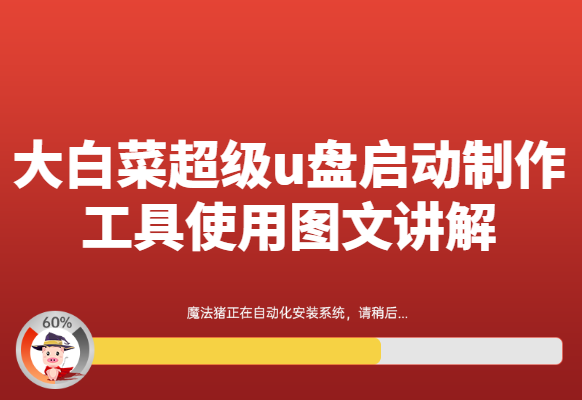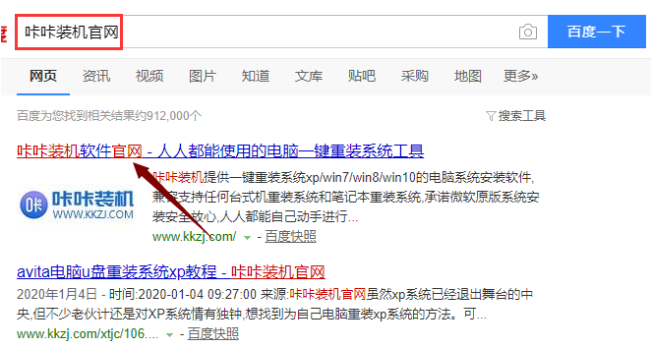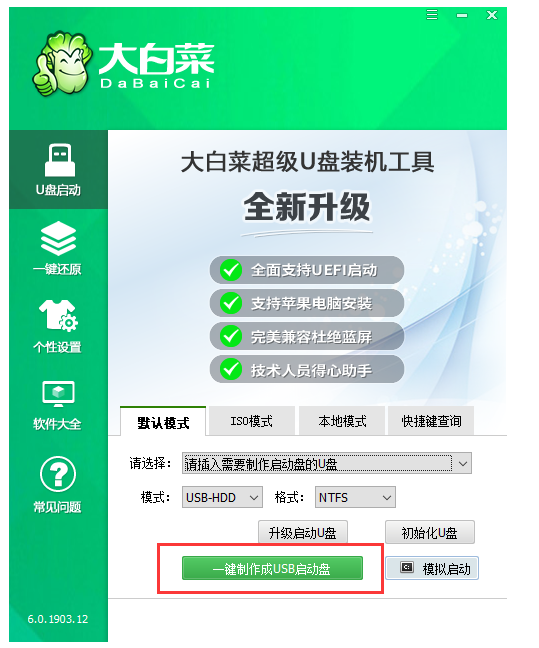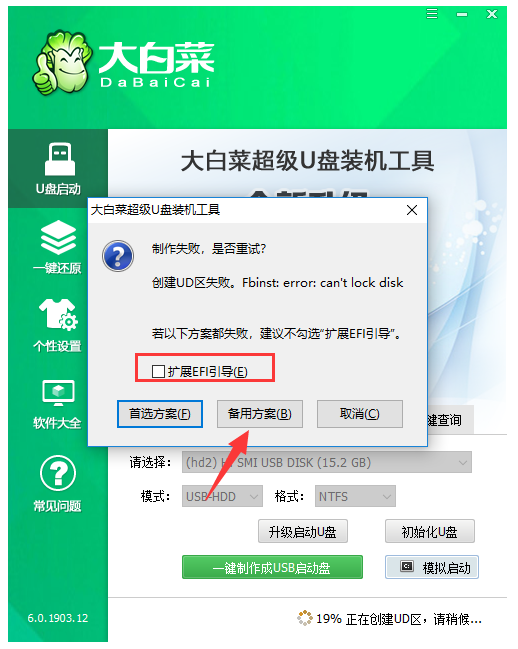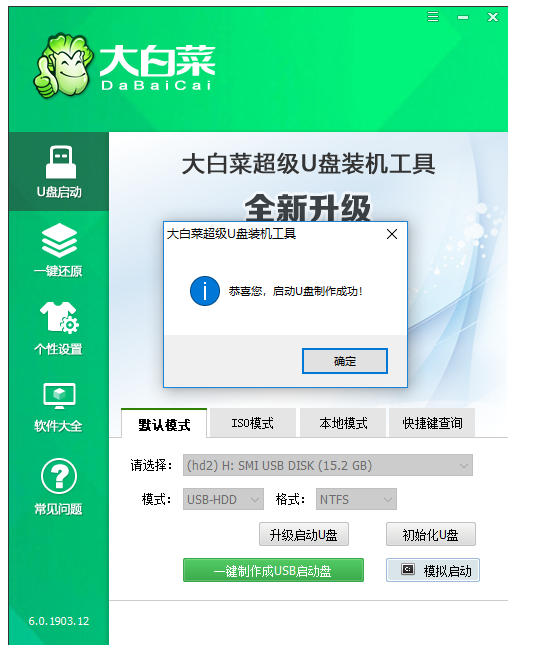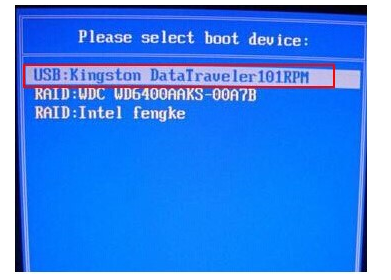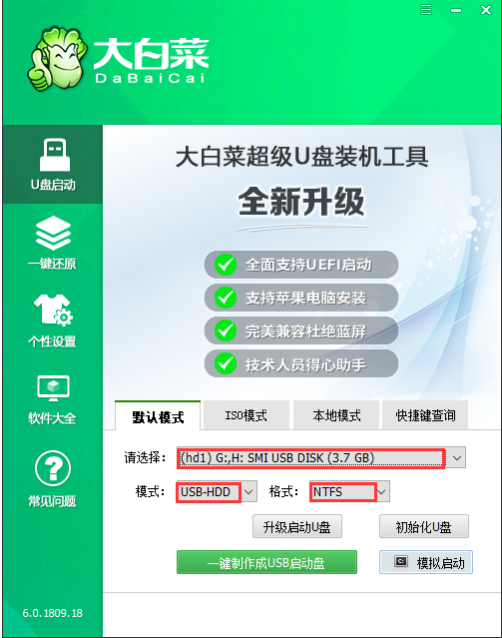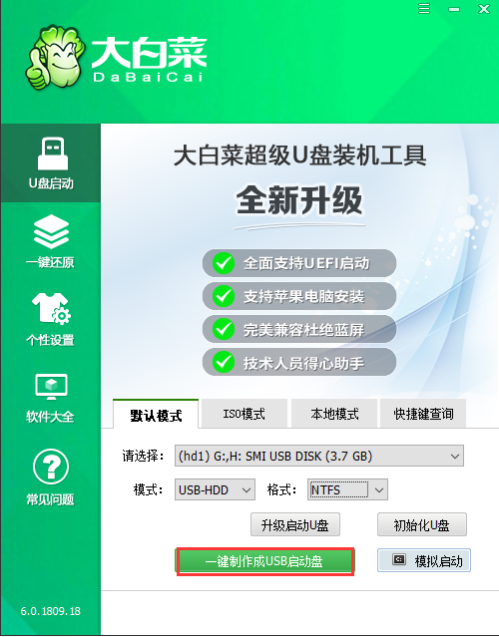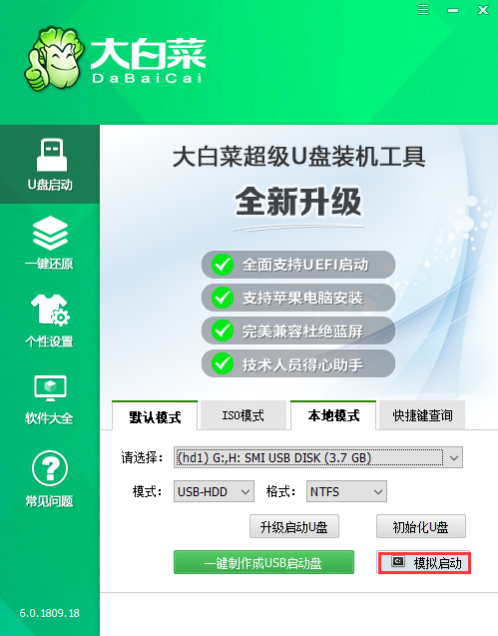大白菜u盘启动工具使用方法
简单到家
 3248人浏览
3248人浏览
 2024-06-29
2024-06-29
网络上u盘启动工具有很多种,大白菜u盘启动工具就是其中一种。很多人因为这款工具简单安全所以已成为装机的必备工具。但是还有少数人不知怎么使用,下面小编就将如何使用大白菜u盘启动工具的方法演示一下。
工具/原料
系统版本:win10专业版
品牌型号:华为MateBook X Pro
软件版本:大白菜超级u盘装机工具 6.0
大白菜u盘启动工具使用方法
1、如何使用大白菜u盘启动工具呢,首先下载并安装大白菜超级u盘装机工具,并将U盘插入电脑,打开软件,选择“默认模式”,注意红框内的选择、模式与格式如图一致,点击“一键制作启动盘”。
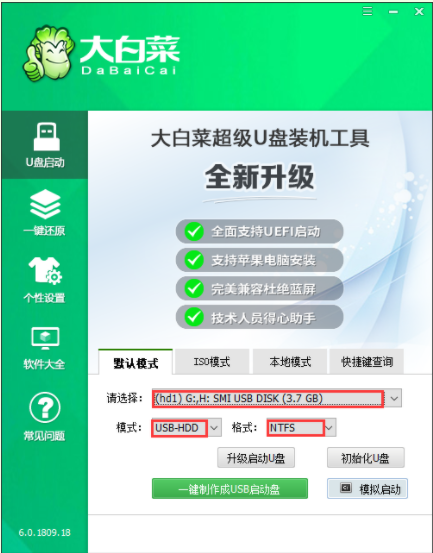
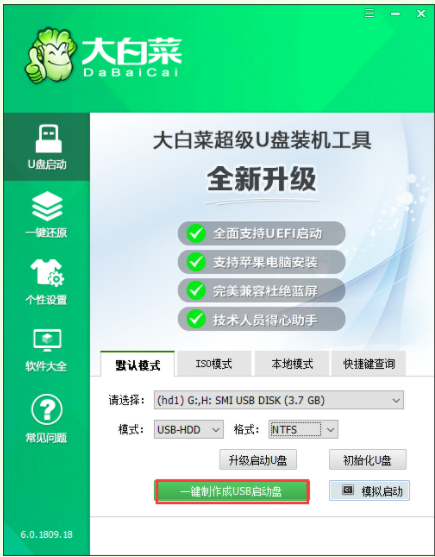
2、当弹出提示将删除u盘全部数据的窗口,点击确定。

3、等待软件自动将先关数据写入U盘,当进度完成后,点击进入模拟启动。
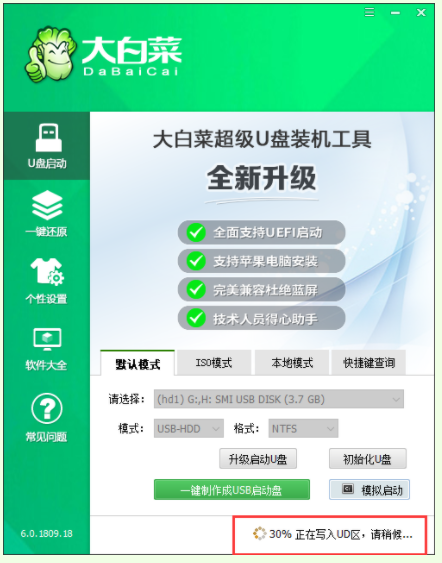
4、当出现大白菜wipe主菜单时,U盘启动盘制作完成。
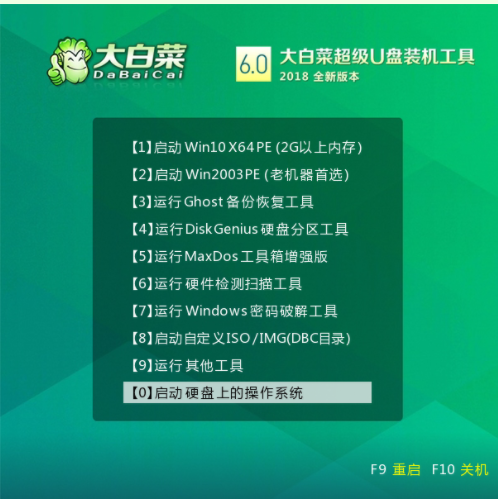
总结
1、首先下载并安装大白菜u盘启动工具,并将U盘插入电脑,打开软件,选择“默认模式”,点击“一键制作启动盘”。
2、当弹出提示将删除u盘全部数据的窗口,点击确定。
3、等待软件自动将先关数据写入U盘,当进度完成后,点击进入模拟启动。
4、当出现大白菜wipe主菜单时,U盘启动盘制作完成。
上述内容为转载或编者观点,不代表简单到家意见,不承担任何法律责任。
服务推荐
更多>
资讯推荐
更多>